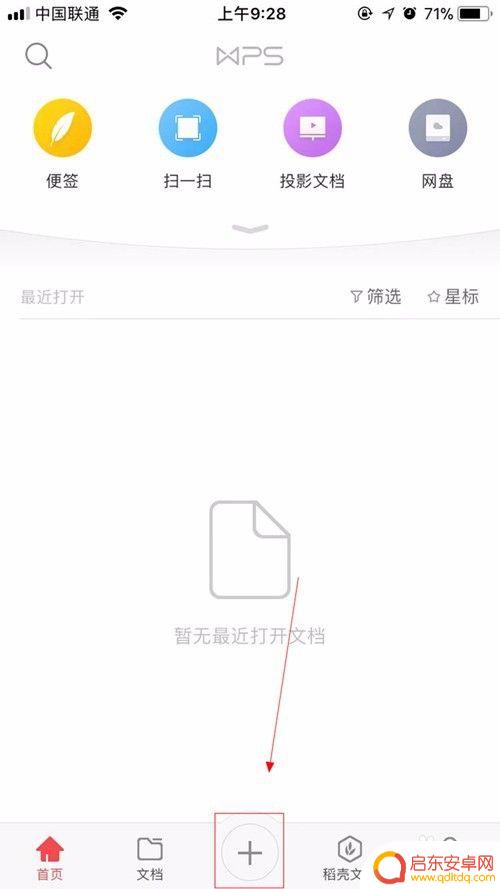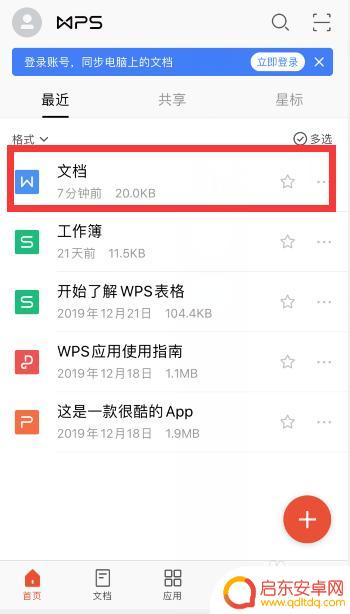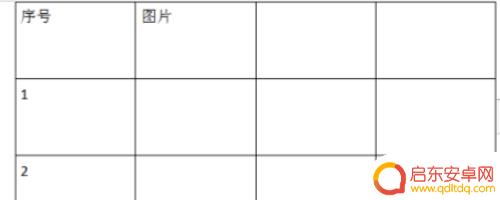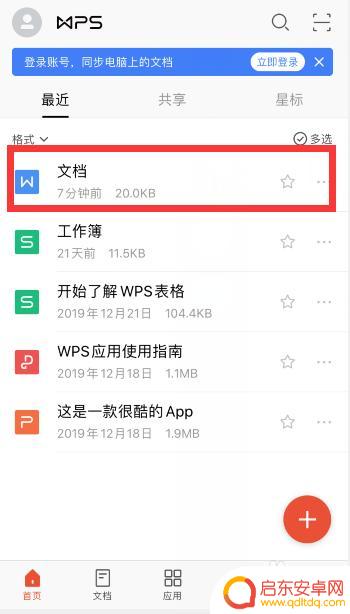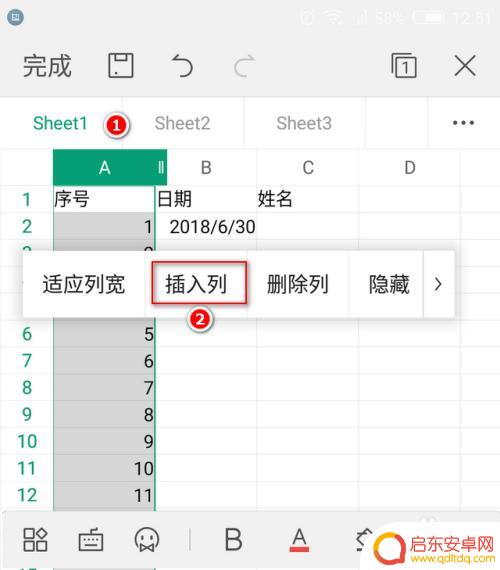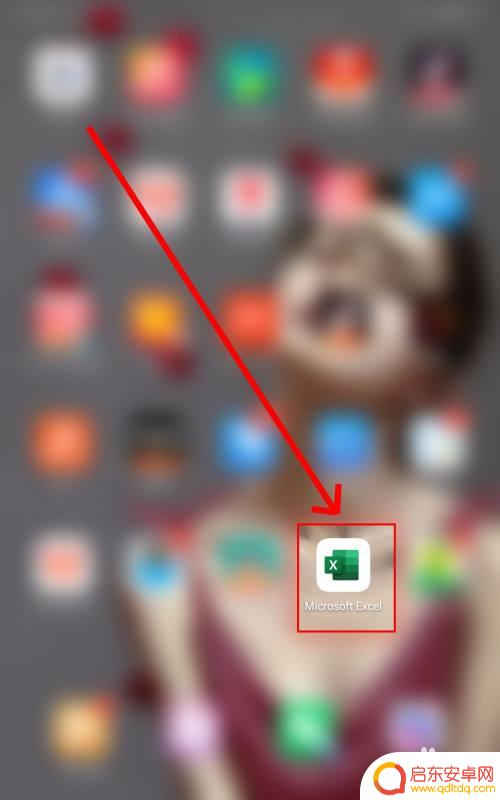手机上的表格怎么添加 手机wps中word表格插入步骤
随着手机功能的不断升级和智能化的发展,手机已经成为我们生活中不可或缺的一部分,除了常见的通讯、娱乐功能外,手机上也能进行办公处理,比如使用手机WPS进行文档编辑。在手机WPS中,插入表格是我们经常需要用到的功能之一。手机上的表格如何添加呢?接下来我们将详细介绍手机WPS中插入表格的步骤,让您轻松掌握这一技巧。
手机wps中word表格插入步骤
操作方法:
1.手机wps中,打开word文档
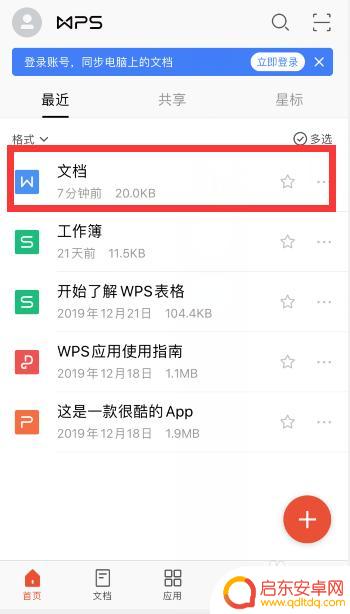
2.点击左下角“编辑”进入编辑模式
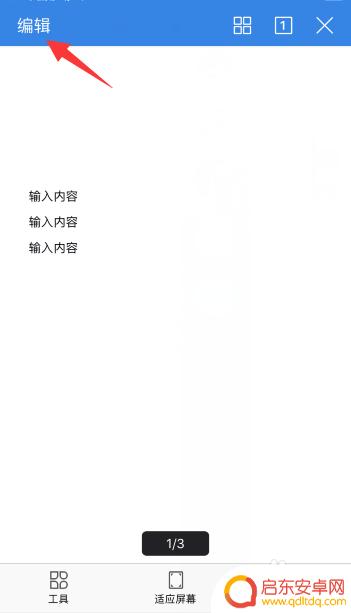
3.点击左下角工具图标
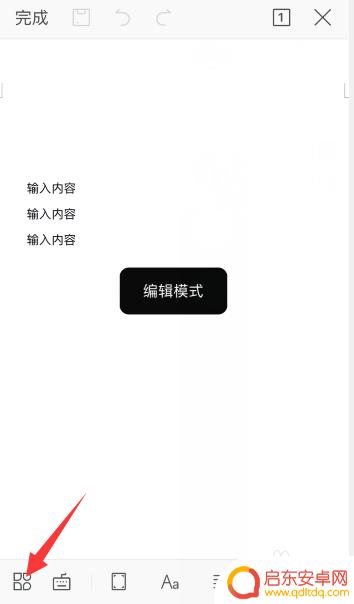
4.点击“插入”选项
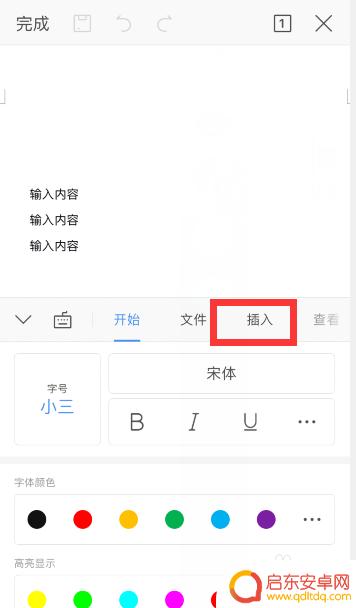
5.点击“表格”
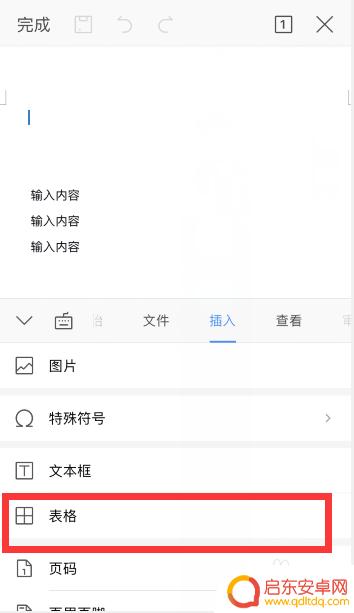
6.左右滑动,选项一个想要的表格样式,点击表格插入
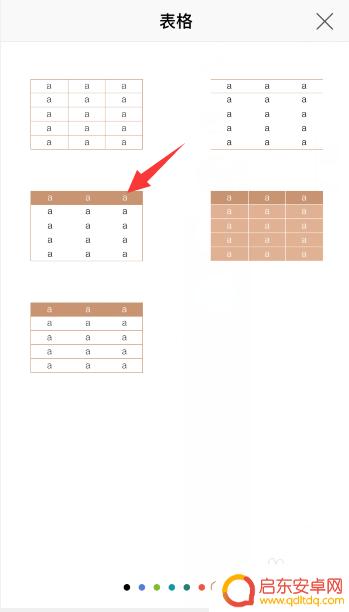
7.就可以插入表格了,通过拖动下方和右侧的三角标,可以增加行数或列数
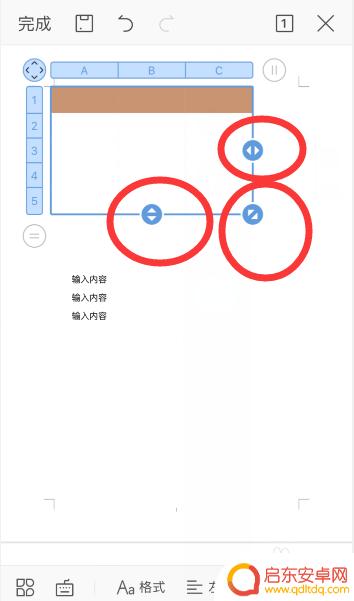
8.总结
1、手机wps中,打开word文档。点击左下角“编辑”进入编辑模式,点击左下角工具图标,点击“插入”选项,点击“表格”
2、左右滑动,选项一个想要的表格样式,点击表格插入,就可以插入表格了,通过拖动下方和右侧的三角标,可以增加行数或列数
以上是在手机上添加表格的所有内容,如果需要的话,您可以按照小编的步骤进行操作,希望对大家有所帮助。
相关教程
-
手机wps怎么在表格里添加表格 手机wps文档如何插入Excel表格
随着移动设备的普及和人们对办公效率的要求不断提升,手机WPS成为了许多人进行办公的首选工具,在使用手机WPS进行文档编辑时,有时需要在表格中添加...
-
在手机怎么增加表格 手机wps中word如何插入表格
在现代社会中,手机已经成为人们生活中不可或缺的一部分,它不仅仅是一个通信工具,还可以用来处理文件、编辑文档等各种办公任务。当我们需要在手机上创建表格时,WP...
-
手机wps插图片不变形 WPS文档插入图片表格变形修复方法
在使用手机WPS编辑文档时,插入图片和表格是非常常见的操作,有时候我们会发现插入的图片和表格在手机屏幕上显示时会出现变形的情况。这种情况给我们的文档编辑带来了一定的困扰,因此我...
-
手机wps上如何插入列 手机wps中word表格插入步骤
在现代社会中手机已经成为我们生活中不可或缺的一部分,随着手机功能的不断升级和发展,我们不仅可以随时随地与他人联系,还可以进行各种办公操作。其中手机WPS作为一款功能强大的办公工...
-
手机上制表怎么增加横列 手机wps表格怎样插入行列
如今,随着移动设备的普及和功能的不断升级,手机已经成为人们生活中必不可少的工具之一,在手机上进行一些复杂的操作,比如制表和插入行列,可能会让有些人感到困...
-
手机表格中如何导入照片 手机Excel怎么插入图片
在使用手机Excel时,有时候我们需要在表格中插入照片来使数据更加直观和生动,但是很多人可能不清楚如何操作。导入照片到手机Excel并不复杂,只需按照一定的步骤即可完成。接下来...
-
手机access怎么使用 手机怎么使用access
随着科技的不断发展,手机已经成为我们日常生活中必不可少的一部分,而手机access作为一种便捷的工具,更是受到了越来越多人的青睐。手机access怎么使用呢?如何让我们的手机更...
-
手机如何接上蓝牙耳机 蓝牙耳机与手机配对步骤
随着技术的不断升级,蓝牙耳机已经成为了我们生活中不可或缺的配件之一,对于初次使用蓝牙耳机的人来说,如何将蓝牙耳机与手机配对成了一个让人头疼的问题。事实上只要按照简单的步骤进行操...
-
华为手机小灯泡怎么关闭 华为手机桌面滑动时的灯泡怎么关掉
华为手机的小灯泡功能是一项非常实用的功能,它可以在我们使用手机时提供方便,在一些场景下,比如我们在晚上使用手机时,小灯泡可能会对我们的视觉造成一定的干扰。如何关闭华为手机的小灯...
-
苹果手机微信按住怎么设置 苹果手机微信语音话没说完就发出怎么办
在使用苹果手机微信时,有时候我们可能会遇到一些问题,比如在语音聊天时话没说完就不小心发出去了,这时候该怎么办呢?苹果手机微信提供了很方便的设置功能,可以帮助我们解决这个问题,下...